



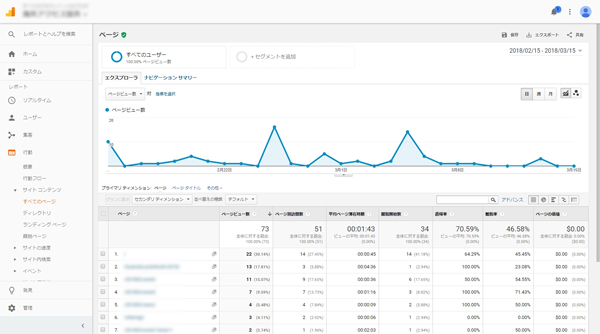
Google アナリティクスを導入しているけれど、よくわからない。けれど、もっと詳しいところまで見たい、と思っている方へ。
アナリティクスのレポートの中で、目標設定など、高度な設定をしなくても確認できる「ユーザーレポート」、「集客レポート」、「行動レポート」の見方を簡潔にご紹介します。
ここを見ればこんなものがわかるのか、と何となくわかっていただければ幸いです。
ユーザーの年齢や性別、興味や関心など、ユーザーの特徴を把握することができます。
この画面でユーザーデータの概要を確認することができます。
ここでアナリティクスの基本用語を押さえておきたいと思います。
-新機能メモ-
多くのレポートの基本指標を従来のセッションベースからユーザーベースの集計に切り替える「ユーザー指標」が追加
「プロパティ設定」で「レポートでユーザー指標を有効にする」を「オン」にすると、従来よりも、ユーザー単位で集計した指標のレポートが多く表示されるようになりました。グーグルは今後もユーザーベースで集計した指標を徐々に増やしていく方向のようです。
しかし、各種レポートで今まで表示されていた指標の場所や数値が変わったり、過去の集計データにもさかのぼって反映するため、過去蓄積していたデータが変わってしまうことを考慮して導入するか決めた方が良さそうです。
過去 1日間、7日間、14日間、30日間にサイトでのセッションが1回以上発生したユーザーの数が表示されます。
アクセスが増えると、各期間のアクティブ ユーザー数も増えます。
「ユーザー属性」では、ユーザーの年齢や性別の情報を確認できます。
「インタレスト カテゴリ」「その他のカテゴリ」ではウェブコンテンツの種類別にユーザーの好みを確認できます。
適切なユーザーにリーチしているか確認したり、マーケティングやコンテンツ戦略を決める際の材料にできます。
※このページを表示させるには、「管理」 [プロパティ] [プロパティ設定] にある、[広告向け機能] で [ユーザー属性レポートとインタレスト カテゴリ レポートの有効化] をオンにしてください。
※サイトへのトラフィックが少ない場合や、区分が小さすぎる場合は、データがないこともあります。
ユーザーがいる国、市区町村などがわかります。
地図の上にあるプルダウンメニューは、デフォルトが「ユーザー」になっていますが、「新規セッション率」に切り替えれば、新しい有望市場がわかります。
認知度向上・ロイヤリティ向上どちらを重視するか、などの判断材料となります。
また、広告のターゲット選定や、成果の良くない地域を特定し、広告やウェブサイトの最適化を進めるなどの判断に役立ちます。
一連の行動レポートがあるので、サイトへのアクセスやリピートの頻度を把握できます。
集客、行動、コンバージョンに関するデータがユーザータイプ別に表示されるので、サイト目標やマーケティング活動の決定の材料となります。
ユーザーがサイトを利用する環境を把握できます。デバイスやブラウザごとにサイトを調整する判断材料となります。
ブラウザとOS:一部のブラウザで起こっている問題を特定するのに役立ちます。
モバイルの利便性をどのように改善していくか決める上での材料になります。
トラフィックやコンバージョンの発生元を確認するために役立ちます。
トラフィック:SNSを経由してサイトにアクセスされた経路のことです。
この画面で集客データの概要を確認することができます。
※新機能メモ
「直接セッション」
実際のリファラーがノーリファラー(参照元なし)だった場合、Googleアナリティクスでは1つ前のリファラー情報を代用するといった集計をしていましたが、「直接セッション」を見れば、実際のリファラーを確認することができるようになりました。
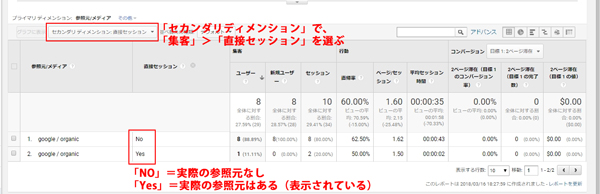
※継続的にデータを取得している場合などは、過去との継続性に問題が出るので、必ずしも導入した方がいいとは限らないと思われます。
チャネル別にトラフィックを確認できます。
チャネルはメディア別に参照元をまとめたものです。
デフォルトで定義された下記の分類に、自動的に振り分けられます。
詳細度で言うと、次に紹介する「参照元」や「メディア」よりおおまかです。
ノーリファラー(参照元なし)、オーガニック検索(※例:Google検索はOrganic Search)、ソーシャル、メール、アフィリエイト、メール、参照元サイト、有料検索、他の広告、ディスプレイ
参照元:流入元のサイト情報。ドメインや検索エンジンを表します。チャネルよりもより詳細にトラフィックを分類しています。
メディア:参照元の一般的な分類です。GoogleやYahoo!などの自然検索ならメディアは「organic」、Facebookや TwitterなどのSNSなら「social」に分類されます。
「参照元/メディア」では、ユーザーが多い「参照元とメディアの組み合わせ」を確認することができます。有効なトラフィックを特定できます。
どこのサイトから、サイトに訪問したかを参照することができます。
参照元ソーシャル ネットワーク、ランディングページへの参照元などの確認ができます。
ユーザーがページを読み込んだ合計回数(=ページビュー)を基に、行動レポートの指標が算出されます。
重要なページの前後の動きを見る時には、「ナビゲーションサマリー」で、前後の遷移を確認できます。
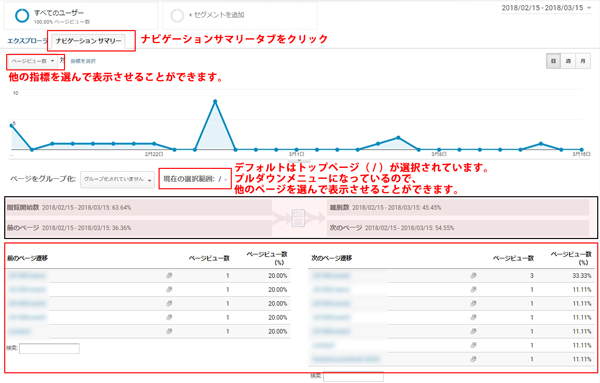
デフォルトでは基点となるページにトップページ( / )が選択されています。
プルダウンメニューになっているので、他のページを選んで表示させることができます。
レポートがウェブサイトのディレクトリ構造でまとめられています。
ディレクトリをクリックすれば、そのディレクトリ内のページを確認することができます。
表の右上にあるメニューで、円グラフや棒グラフを選択すれば、視覚的につかみやすいと思います。
また、「サイト平均との比較」を選択すれば、全体の中で成果が出ていないページの確認にも役立ちます。
(これは例なので、ディレクトリ以外のどの指標でも表示できます)
「ランディングページ」とは、一番最初にアクセスしたページのことです。
ランディングページから次にどのページへ遷移したかを確認するには、「入口からの遷移」タブを選択します。
デフォルトではトップページ”/”になっていますが、プルダウンメニューになっているので、他のページを選んで表示させることができます。
離脱率:そのページがセッションの最後のページになった割合を示します。
お問い合わせページや、決済ページなど、重要なページでの離脱を食い止めるように、確認します。
今はSEOにも影響を与えているという、「ページの読み込み速度」を確認することができます。
Googleからの「速度についての提案」を見ることができるので、サイト最適化のための材料となります。
上記の項目の中で、1つでも身近に感じられるデータがあったり、イメージができたら、次の行動につながっていくかもしれません。
とは言え、データを見ることができても、分析⇒改善までを独自で行うことは簡単にできることではないと思います。
アウラでは、分析から提案までお受けしておりますので、お困りの方はいつでもご相談をお待ちしております。
